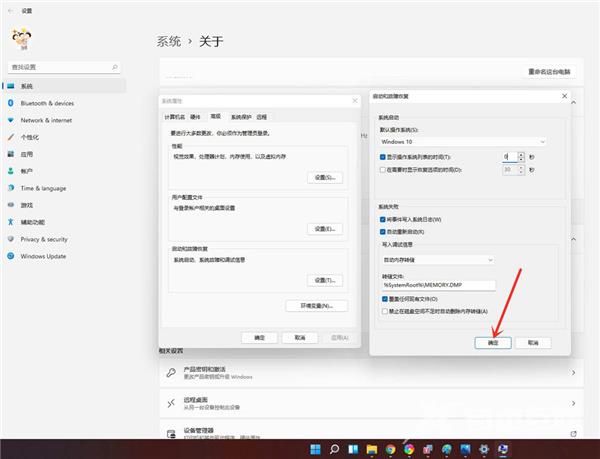win11删除开机选择系统界面方法是右键点击【此电脑】,在弹出的菜单中点击【属性】。进入高级界面,点击”启动和故障恢复“下面的【设置】。进入启动和故障恢复,将系统选择时
win11删除开机选择系统界面方法是右键点击【此电脑】,在弹出的菜单中点击【属性】。进入高级界面,点击”启动和故障恢复“下面的【设置】。进入启动和故障恢复,将系统选择时间更改为”0“即可。
win11删除开机选择系统界面方法介绍相关推荐:win11任务栏调整方法介绍

右键点击【此电脑】,在弹出的菜单中点击【属性】。
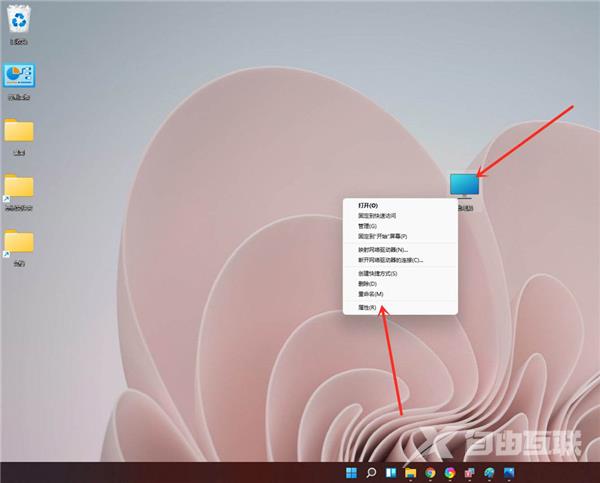
进入【系统】》》【关于】,点击【高级系统设置】,打开系统属性窗口。
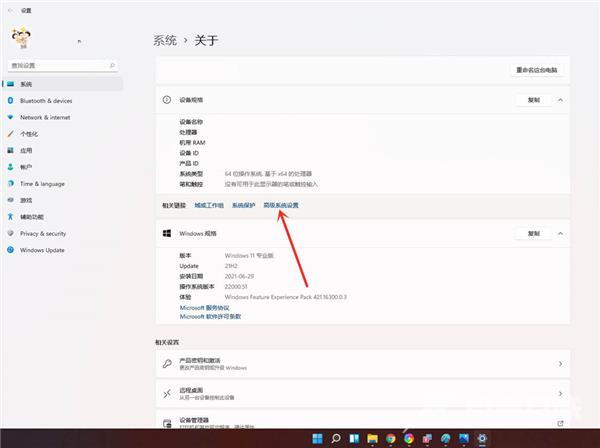
进入高级界面,点击”启动和故障恢复“下面的【设置】。
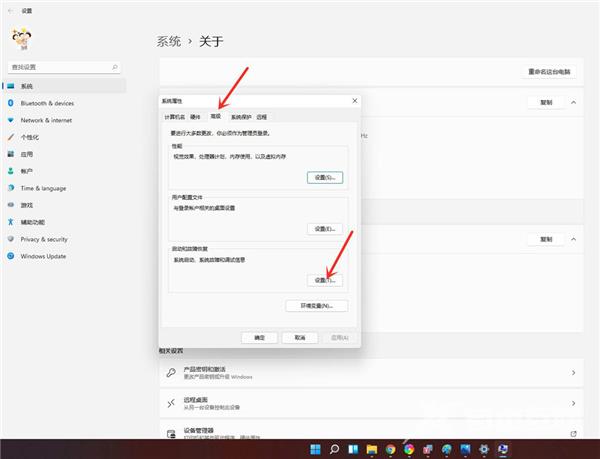
进入启动和故障恢复,将系统选择时间更改为”0“。
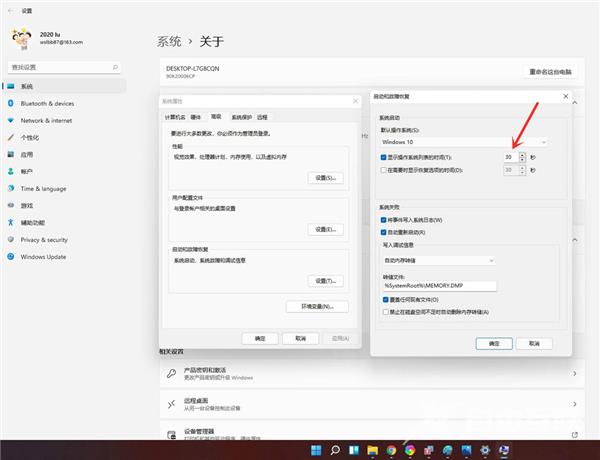
点击【确定】即可。
重新启动系统,你会发现已经没有系统选择画面了,直接进入登陆界面了。